OneDrive è il servizio cloud Microsoft che consente di connettersi a tutti i file. Consente di archiviare e proteggere i file, condividerli con altri e accedervi ovunque e su tutti i dispositivi. Quando usi OneDrive con un account fornito dall'azienda o dall'istituto di istruzione, a volte viene chiamato "OneDrive per aziende o istituti di istruzione ". In passato era noto come "OneDrive for Business", quindi potresti ancora vederlo chiamato così in alcuni punti.

Se usi Microsoft 365, otterrai almeno 1 TB di spazio nel cloud, a seconda del piano. Se la raccolta OneDrive è ospitata in SharePoint Server dell'organizzazione, gli amministratori dell'organizzazione determinano la quantità di spazio di archiviazione disponibile.
Tutti i file archiviati in OneDrive sono privati, a meno che non si decida di condividerli. È possibile condividere file e cartelle con i colleghi in modo da collaborare ai progetti. Se si è connessi a Microsoft 365, si può persino condividere con partner esterni all'organizzazione, se l'azienda lo consente.
Suggerimento: Quando si invia un messaggio di posta elettronica da Outlook Web App, è possibile allegare un file OneDrive come collegamento, invece di inviare un allegato. Quando si allega un file come collegamento, si concede automaticamente alle persone a cui si invia il messaggio l'autorizzazione per modificare il file. Inoltre, è possibile risparmiare spazio nella cassetta postale di tutti gli utenti e incoraggiare le persone a modificare la stessa copia in OneDrive.
Per accedere a OneDrive:
-
Accedere a Microsoft 365 o al sito di SharePoint con il account aziendale o dell'istituto di istruzione.
-
Nella parte superiore della pagina selezionare l'icona di avvio delle app

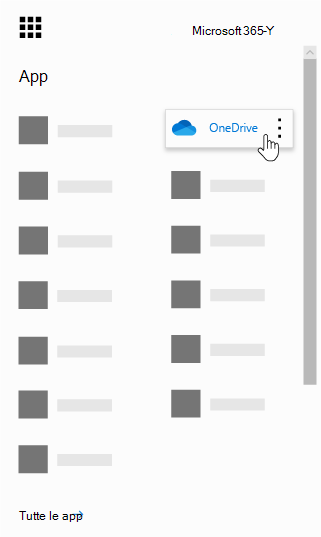
OneDrive fa parte dell'abbonamento dell'organizzazione a SharePoint in Microsoft 365 o tramite un'installazione locale di SharePoint Server.
Per sincronizzare OneDrive con il computer locale, è necessario il App di sincronizzazione di OneDrive che consente di sincronizzare i file con il PC o il Mac. Questa app di sincronizzazione è disponibile con Office 2013, Office 2016 o con abbonamenti Microsoft 365 che includono applicazioni Office 2016. Se non si dispone di Office, è disponibile anche un download gratuito del app di sincronizzazione.
Usi le stesse app per sincronizzare i file fino al PC Windows o al Mac oppure per accedere ai file dal dispositivo Android o iOS. È sufficiente accedere con l'account aziendale o dell'istituto di istruzione per usare OneDrive per le aziende o gli istituti di istruzione o con l'account Microsoft per usare OneDrive per privati.
-
OneDrive per privati è uno spazio di archiviazione personale online che ottieni quando configuri un account di Microsoft per l'uso di servizi come Outlook.com o Xbox. Usare OneDrive per salvare documenti, foto e altri file nel cloud, condividerli con gli amici e collaborare al contenuto. Con l'abbonamento a Microsoft 365 ottieni 1 TB di spazio di archiviazione e funzionalità premium OneDrive.
-
OneDrive per le aziende o gli istituti di istruzione è uno spazio di archiviazione online per l'organizzazione aziendale o dell'istituto di istruzione. Questo OneDrive è gestito dall'organizzazione e consente di condividere e collaborare ai documenti di lavoro con colleghi o compagni di classe. Gli amministratori della raccolta siti dell'organizzazione controllano le operazioni che è possibile eseguire nella raccolta di OneDrive.
Anche se non è possibile connettere il OneDrive per privati all'account aziendale di Microsoft 365, è possibile copiare o spostare file da uno all'altro. Per spostare i file tra l'account di OneDrive personale o di casa e l'OneDrive aziendale o dell'istituto di istruzione , seguire questa procedura:
Copiare file tra OneDrive per privati e OneDrive per le aziende o gli istituti di istruzione
-
Sincronizzare entrambe le versioni di OneDrive con il computer locale. Per altre informazioni, vedi Sincronizzare i file con OneDrive in Windows .
-
Aprire entrambe le cartelle nel computer, quindi trascinare i file da una cartella all'altra.
-
Risincronizzare entrambe le cartelle con OneDrive.
Per ulteriori informazioni sull'utilizzo di OneDrive e del App di sincronizzazione di OneDrive:
|
Per informazioni su |
Vedere |
|---|---|
|
Archiviazione e gestione dei file |
|
|
Condivisione e collaborazione sui file |
|
|
Sincronizzazione dei file con il computer |
Ulteriori informazioni
Servono altre informazioni?
|
|
Contatta il sopporto tecnico
Per il supporto tecnico, vai a Contatta il supporto tecnico Microsoft, immetti il tuo problema e seleziona Richiesta supporto. Se hai ancora bisogno di assistenza, seleziona Contatta il supporto tecnico per essere indirizzato all'opzione di supporto migliore. |
|
|
|
Amministratori
|












